win10装机版系统下硬盘出现未分配与可用空间如何办?
近期有位win10装机版系统的用户在打开电脑的磁盘管理时,发现磁盘上多了个“未分配”或“可用空间”。但是打开我的电脑查看时却没有这样的盘。那到底是什么原因引起的呢?其实这都是小朋友们分盘未完成的后果,今天就给大家共享一下win10装机版系统下硬盘出现未分配与可用空间的全部处理办法吧。
全部处理办法
第一步:未分配选项上方有黑色框条。它是C盘分出来的可用空间;
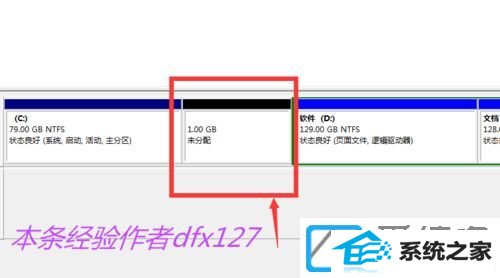
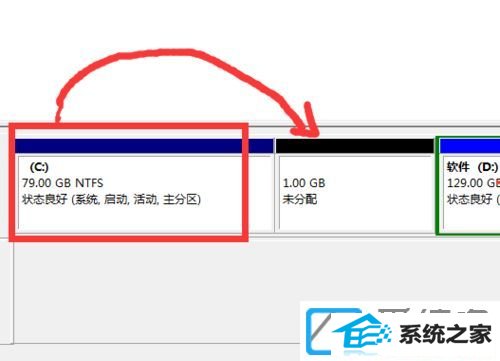
第二步:既然是C盘分出来的空间,那么你们就可以再放回它那里去。办法是:鼠标移到C盘点右键€€€€扩展卷;
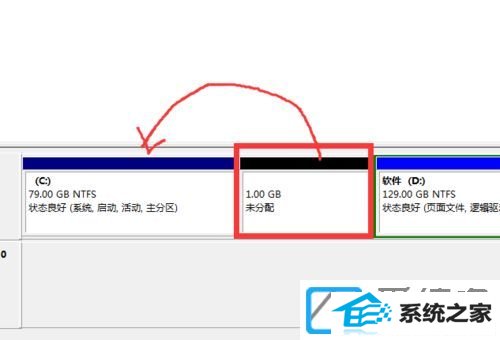
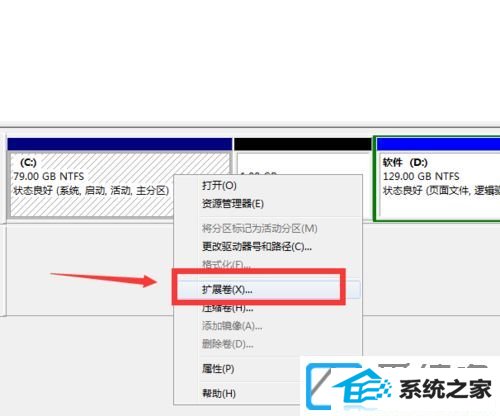
第三步:点开后,出现扩展卷向导,点下一步€€€€下一步€€€€完成;
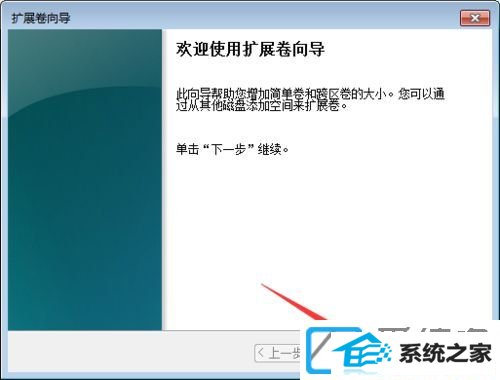
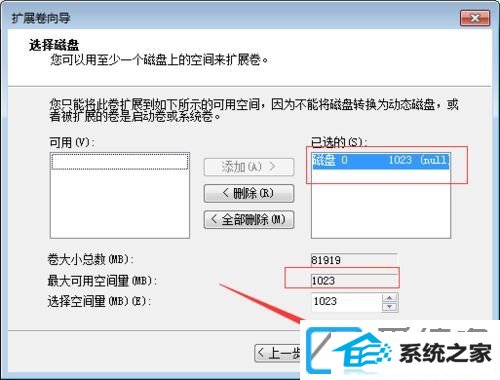
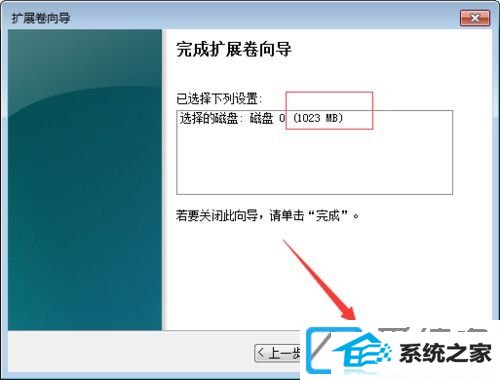
第四步:磁盘管理页面原来的“未分配”部分已经不在了,因为它已经放回C盘去了。
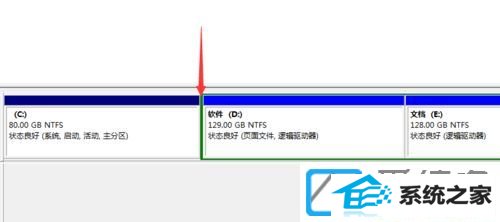
第五步:当然您也可以把“未分配”部分新建一个盘。办法是:鼠标移到“未分配”区域,点右键,看到“新建容易卷”点开;
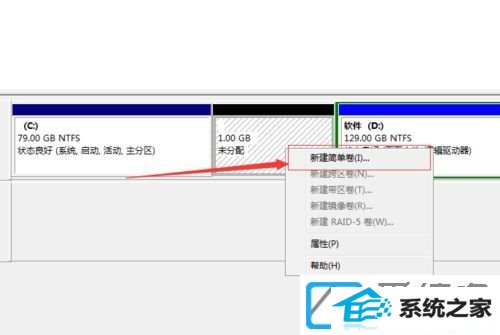
第六步:出现新建容易卷向导,点下一步。“指定卷的大小”如果您想把“未分配”的所有空间做成一个盘,那您点下一步就行了。如果您还想把它切分,那就在蓝色区域输入您要切分的磁盘大小。最小是8MB;
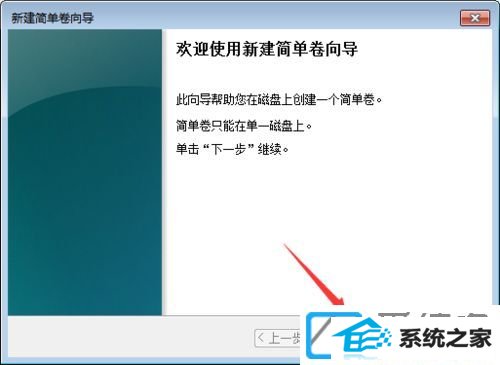
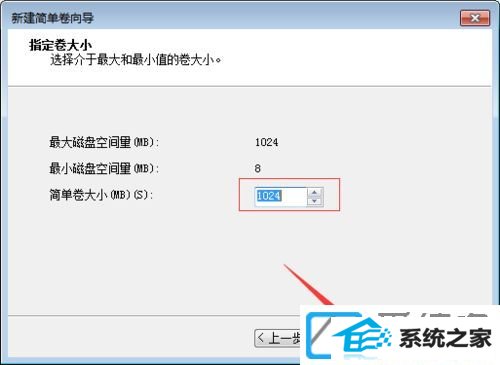
第七步:选择盘符点下一步;
第八步:给新盘取个名字下一步,查看新盘信息后点完成。
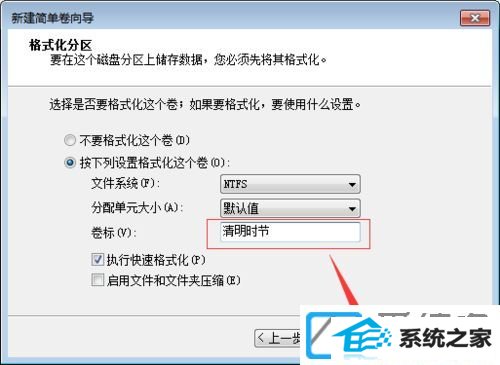
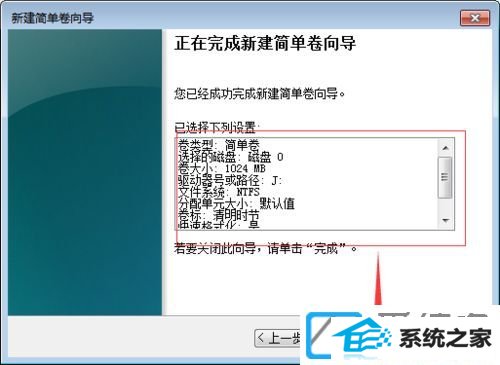
第九步:磁盘管理页面就多了个新盘,这个盘您打开“我的电脑”是可以查看到的;
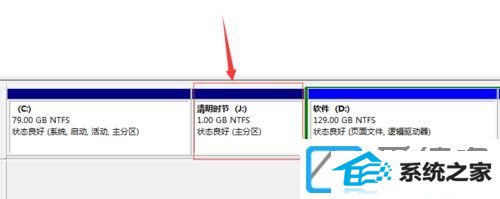
第十步:“可用空间”的上方时官方边框,它是C盘以外的其他盘分出来的可用空间。所以您可以尊从上述的办法把它放回各个盘去,也可以利用它新建一个盘。
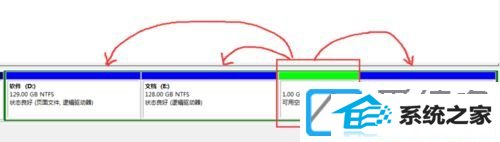
以上给大家教程的就是win10装机版系统下硬盘出现未分配与可用空间的全面处理办法,但愿上述内容可以协助到大家。
(责任编辑:chenhai)